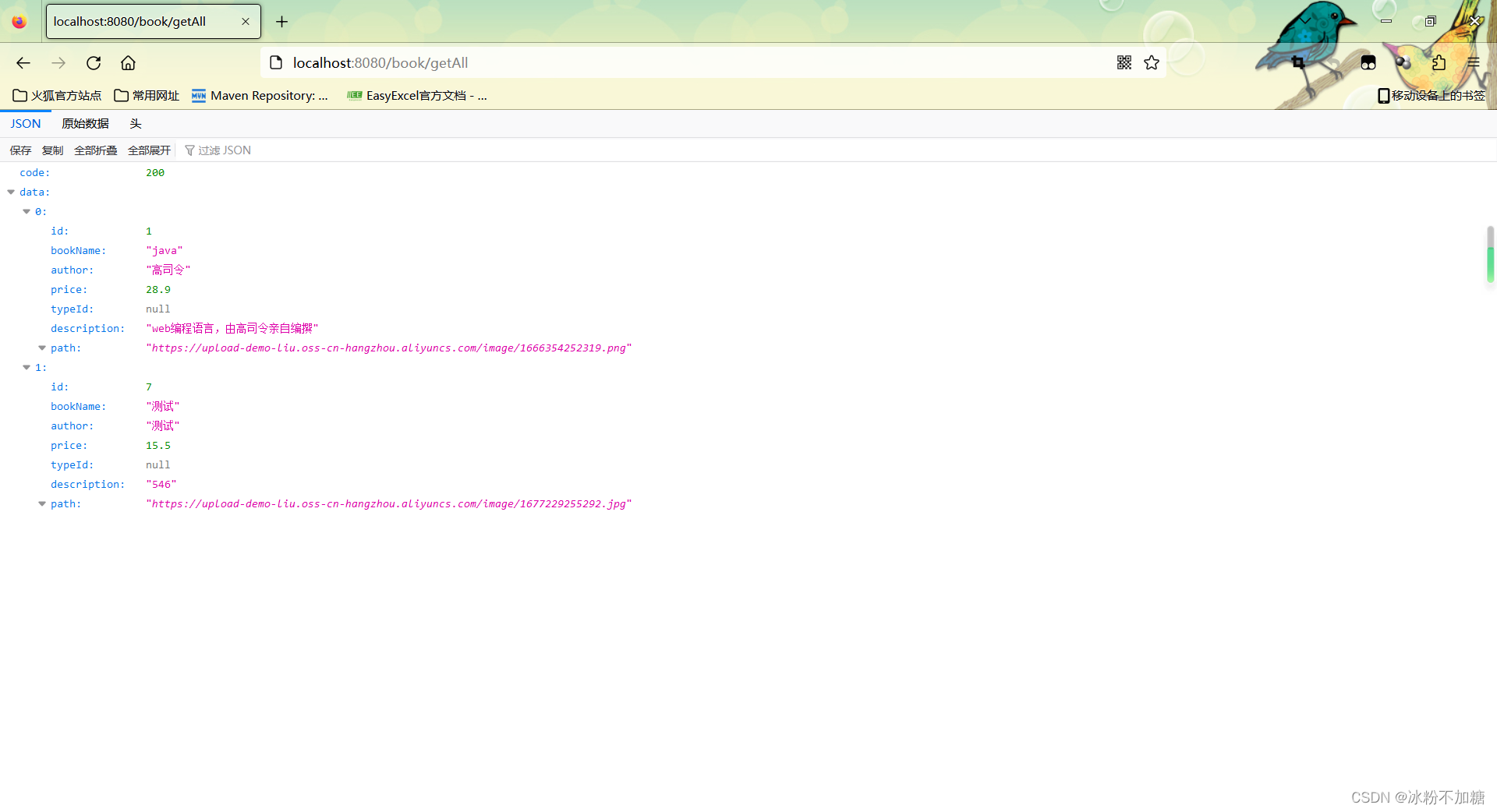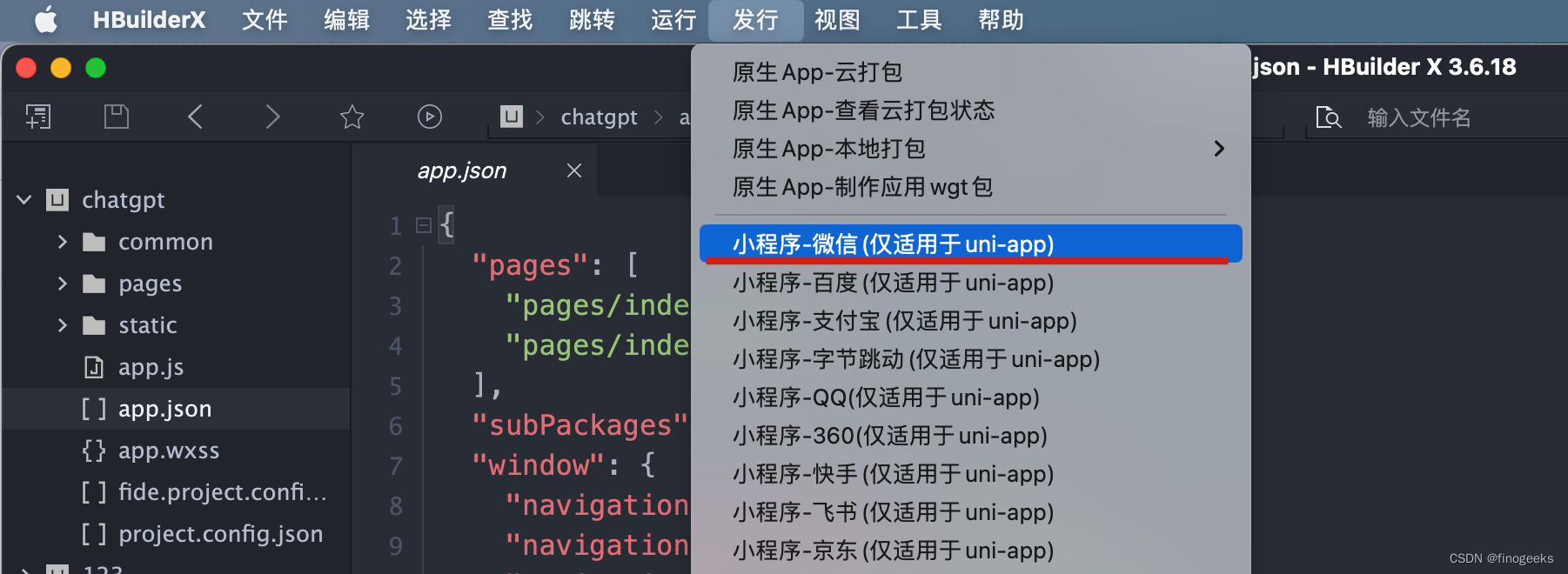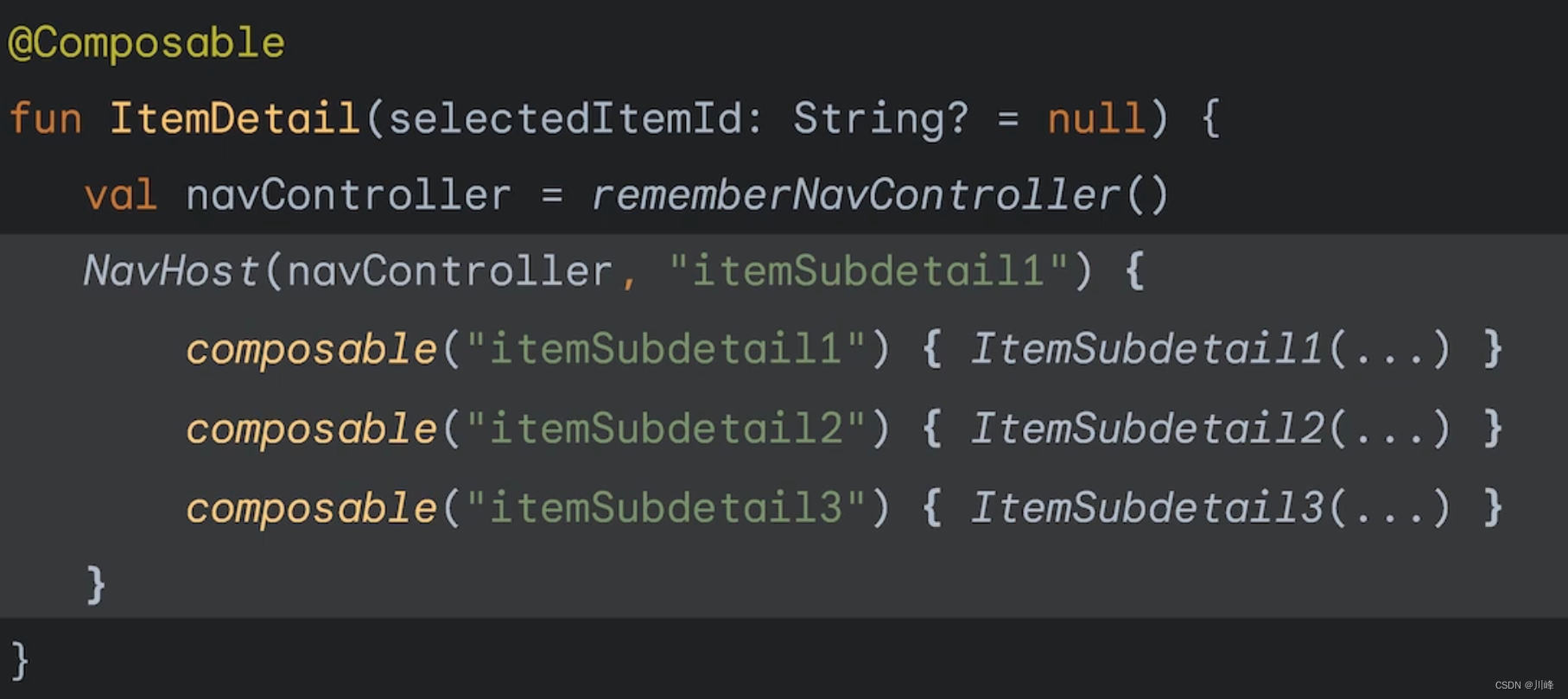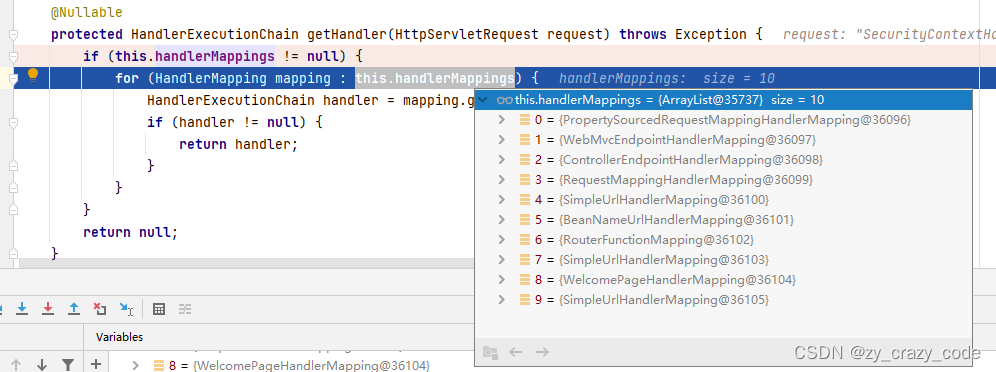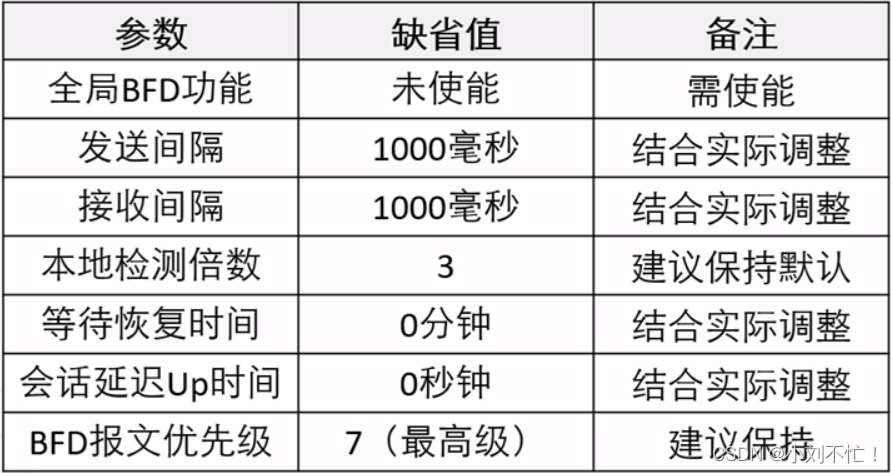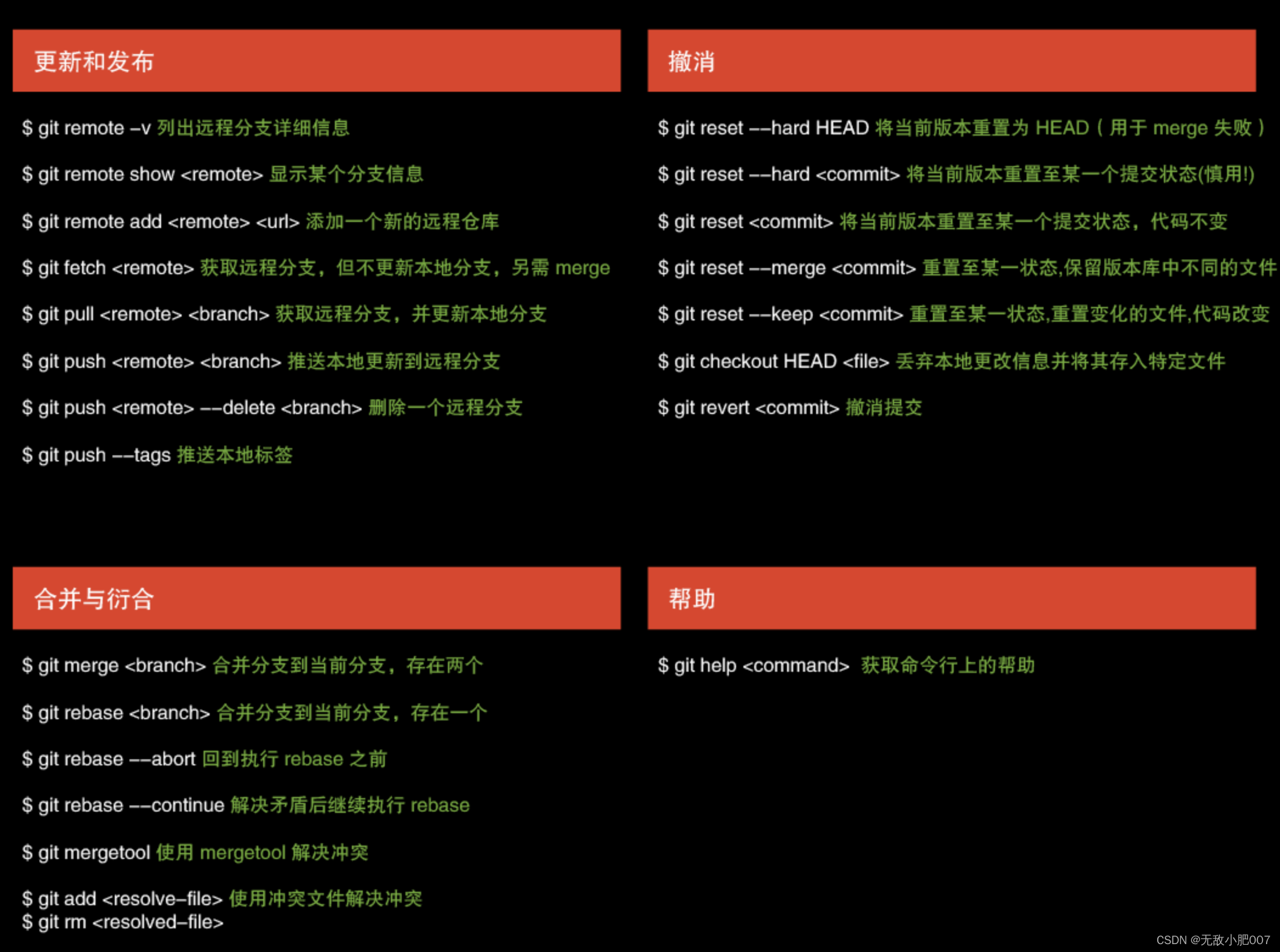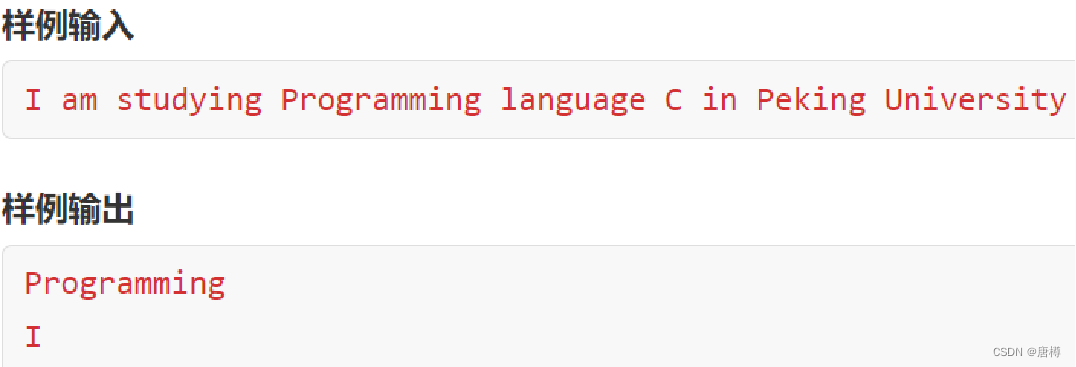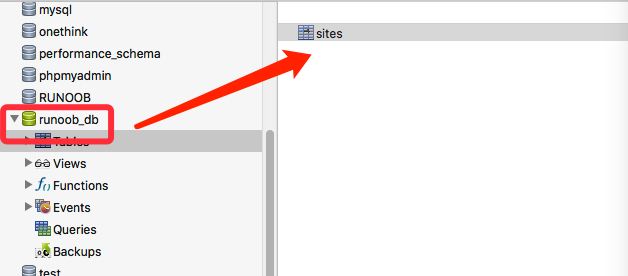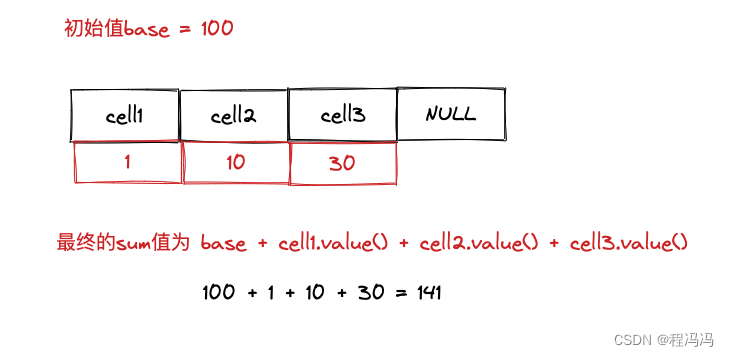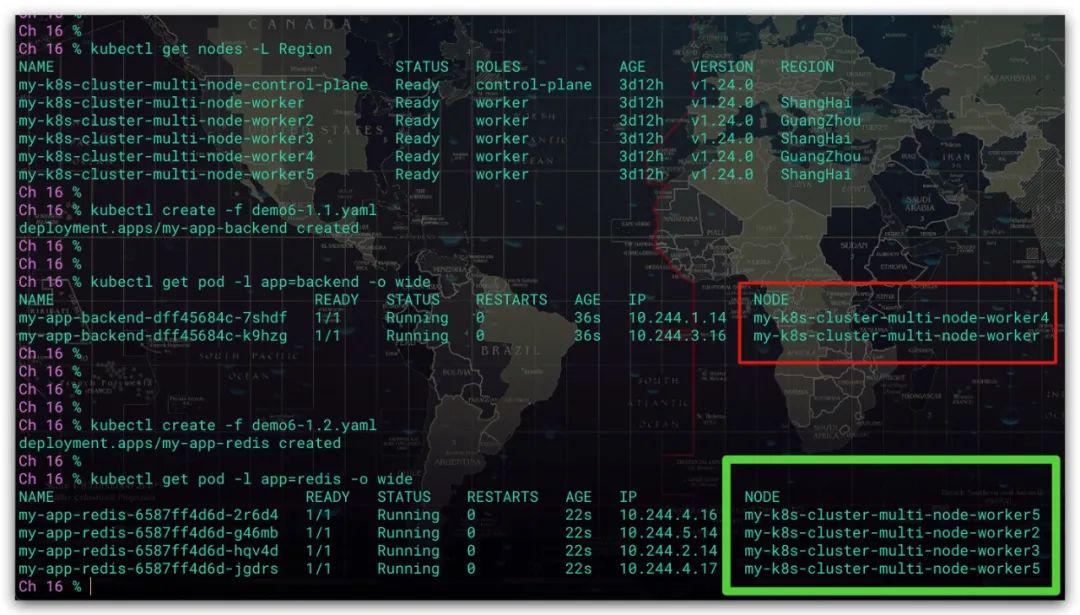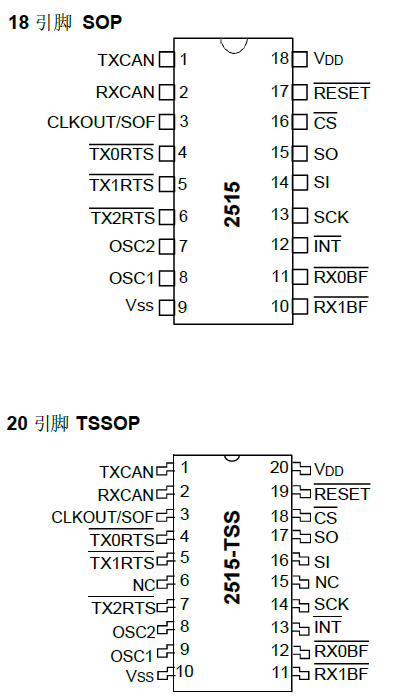Jenkins自动化部署入门
一、简介
Jenkins是一个开源软件项目,是基于Java开发的一种持续集成工具,用于监控持续重复的工作,旨在提供一个开放易用的软件平台,使软件的持续集成变成可能。
Jenkins自动化部署实现原理
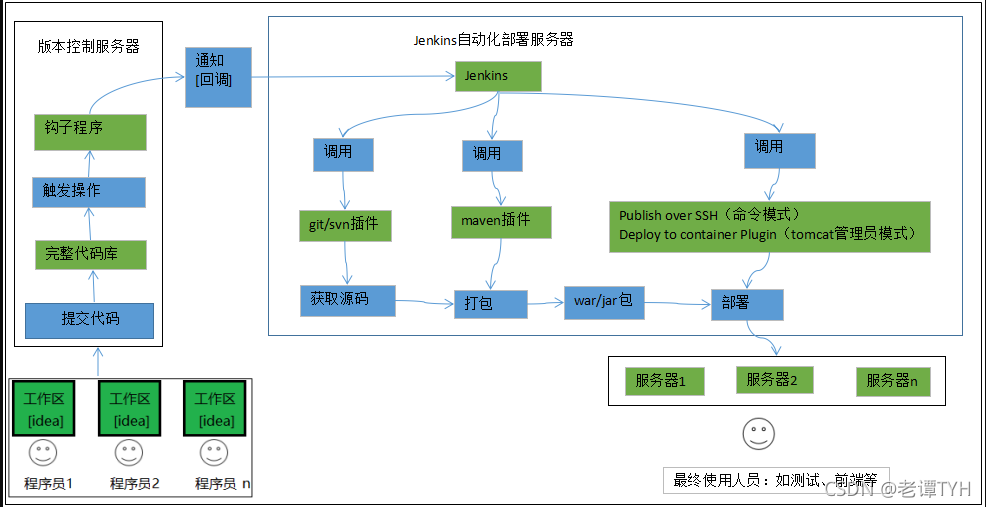
二、Jenkins部署环境
基本环境:
1.jdk环境,Jenkins是java语言开发的,因需要jdk环境。
2.git/svn客户端,因一般代码是放在git/svn服务器上的,我们需要拉取代码。
3.maven客户端,因一般java程序是由maven工程,需要maven打包,当然也有其他打包方式,如:gradle
以上是自动化部署java程序jenkins需要的基本环境,请自己提前安装好,下面着重讲解Jenkins的安装部署配置。
Jenkins安装
1.下载安装包jenkins.war; Jenkins官网
IT之家 7 月 2 日消息,开源 Devops 工具 Jenkins 在官方博客平台宣布,从 6 月 28 日发布的 Jenkins 2.357 和将于 9 月发布的 LTS 版本开始,Jenkins 需要 Java 11 才能使用,将放弃 Java 8。
2.在安装包根路径下,运行命令 java -jar jenkins.war --httpPort=8080,(linux环境、Windows环境都一样);
3.打开浏览器进入链接 http://localhost:8080.
4.填写初始密码,激活系统
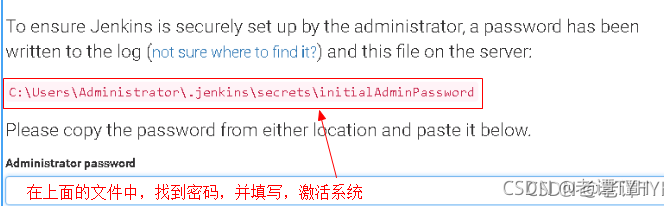
重新安装:可以把.jenkins 文件删掉,注意之前的配置会丢失
5.进入插件安装选择
这里建议选择,推荐安装的插件,保证基本常用的功能可以使用。
有时候网络有问题会安装失败,重新安装就好,但是如果版本太低就需要更新版本才能安装插件了
Jenkins 插件安装失败解决办法
6.设置初始用户和密码
7.进入系统,安装完成
三、Jenkins基本配置
Configure System (系统设置)
Jenkins设置中文
一、下载Locale插件
1.点击【Manage Jenkins】->【Manage Plugins】选项。
2.点击【可选插件】选项,右侧输入【Locale】选项。
3.勾选【插件选项】,点击【直接安装】选项。
4.重启Jenkins:在URL后加上【/restart】,点击【回车】,点击【是】即可。
二、设置为中文
1.点击【Manage Jenkins】->【Configure System】选项。
2.找到【Locale】选项,输入【zh_CN】,勾选下面的选项,最后点击【应用】即可。
在系统设置这里,我们只需要设置最后面的一项,配置远程服务器地址,即我们代码最终运行的服务器地址信息,就像我们之前手动部署时使用xshell登录Linux服务器一样,当然这里是可以配置多台远程Linux服务器的,配置完成后点击保存即可,为后面我们配置自动化部署做准备,配置如下图
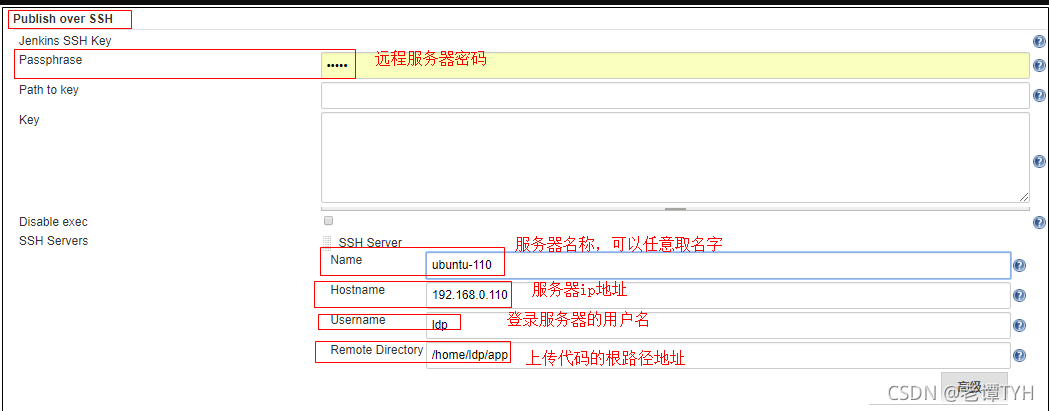
Configure Global Security (全局安全配置)
配置用户相关的权限
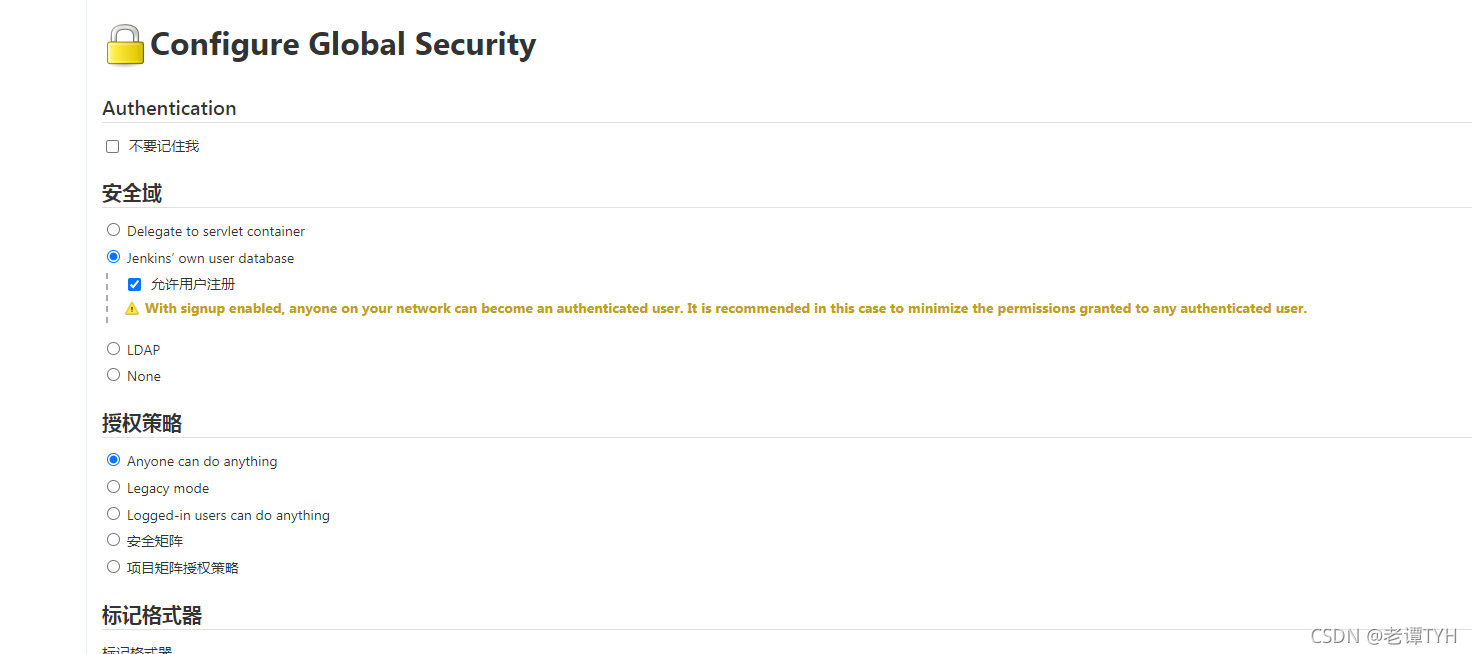
Global Tool Configuration (全局工具配置 )
a.配置maven的全局settings路径
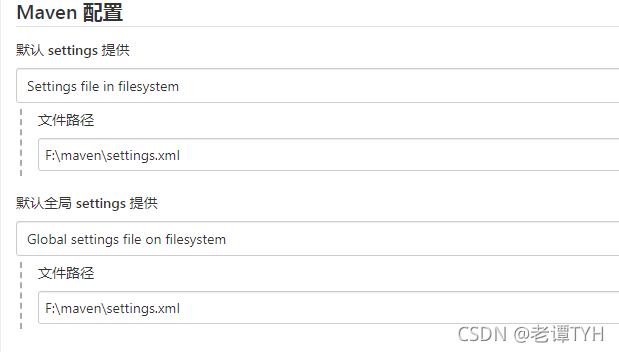
b.配置jdk

c、 配置git
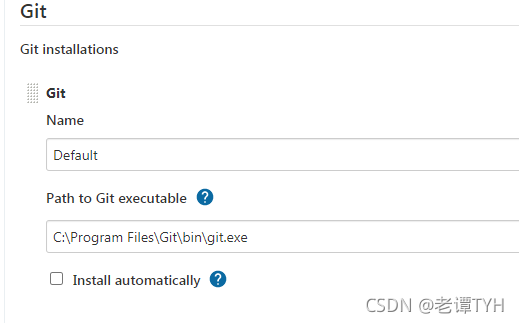
d、配置maven
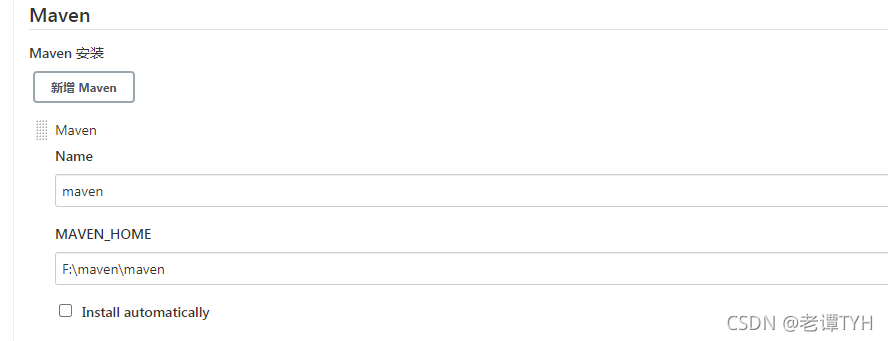
e、安装必要插件
主要是检查如下这两个插件是否已安装
插件1:Publish over SSH
插件2:Deploy to container Plugin
安装Publish Over SSH和SSH plugin两个插件
Publish Over SSH插件是用来传输文件的,可以Jenkins服务器上编译后的文件到应用服务器上,SSH plugin插件为远程执行shell命令的插件,可在远程服务器上执行停服务,删日志等操作
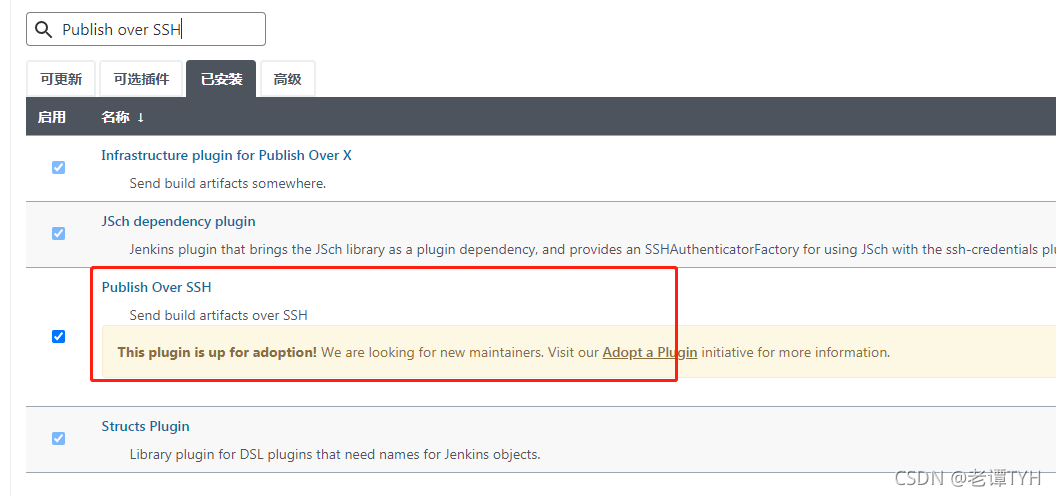
四、Jenkins自动化部署(springBoot+maven+gitHub)项目
大体步骤:General(基础配置)–》源码管理–》构建触发器–》构建环境–》构建–》构建后操作
1.创建一个工程
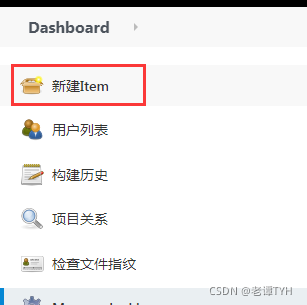
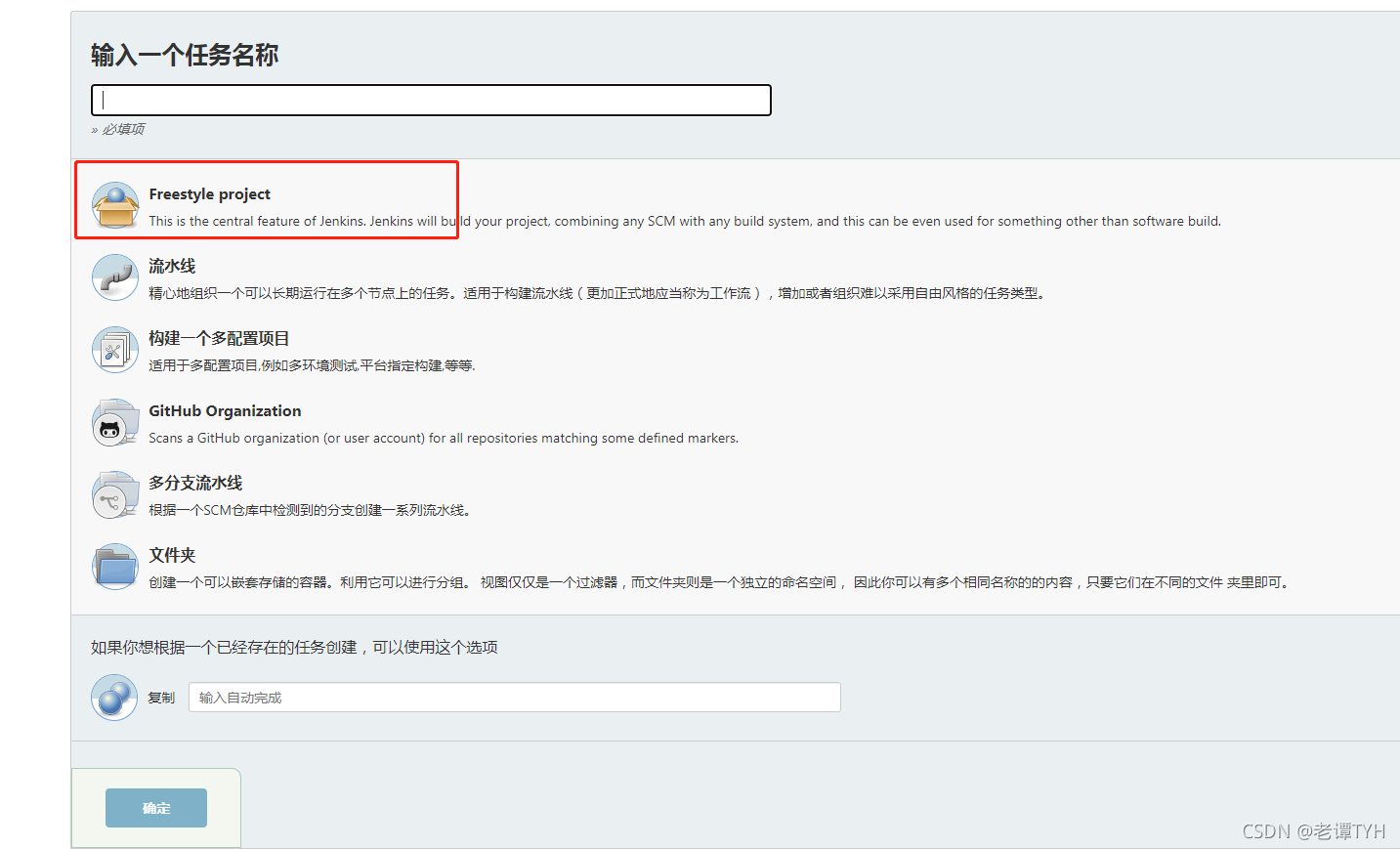
2.General(基础配置)
仅需填写标准部分,其他可不填写
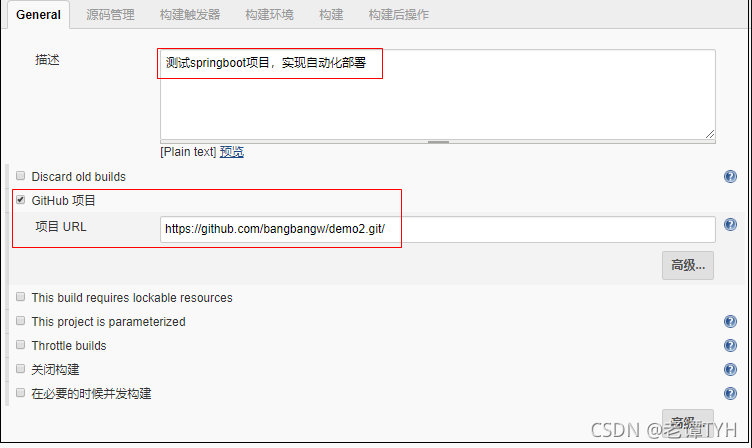
3.源码管理
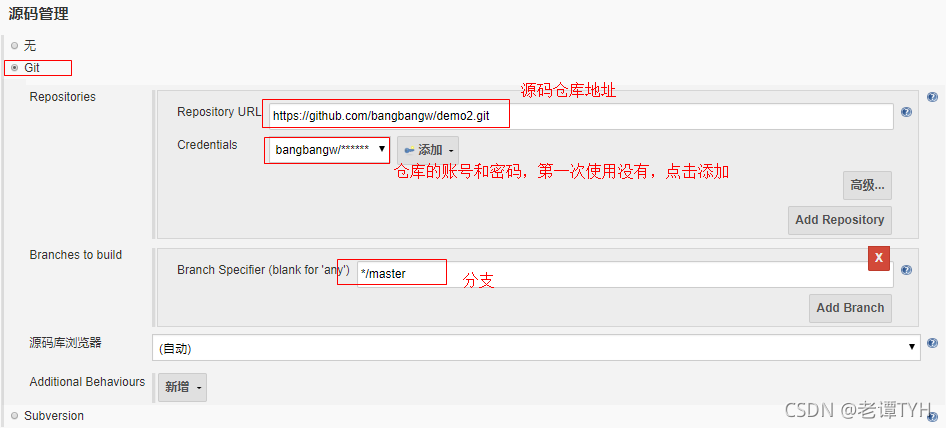
上图中点击“添加”按钮添加一组账号和密码
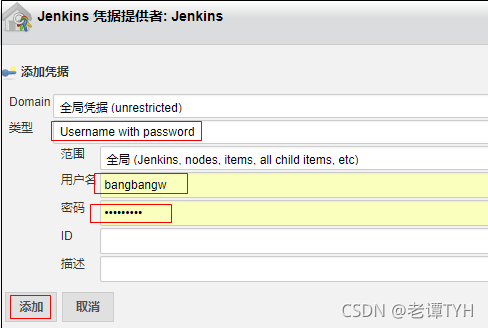
4.构建触发器
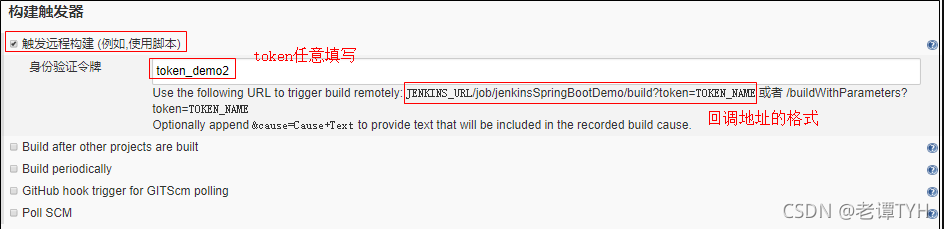
如上图:当前项目的回调地址为:
http://localhost:8080/job/jenkinsSpringBootDemo/build?token=token_demo2
只要执行这个地址(在浏览器上访问改地址),该项目就会发起一次构建项目,即拉取代码打包部署操作,在实际中,是由git服务器回调改地址,在后面讲git服务器配置时详细讲解 。
值得注意的是,如果你是学习测试,使用的是GitHub服务,要确保你的回调地址已经试外网映射过的,即往外网可以访问
5.构建环境(无需配置)
6.构建

项目上设置有点复杂,单体top-level没法满足
就选择了 Execute Windows batch command
把多个包的打包拆开一步步执行,如下是其中一个包的打包
cd my-project
cmd.exe /C F:\maven\bin\mvn.bat -s F:\maven\settings.xml -gs F:\maven\settings.xml clean install
7.构建后操作(这里配置远程服务器的例子)
构建后操作的意思是,jar打包好后,要将jar发送到哪里去,发送后去和启动等
这里需要提前在需要部署的服务器上配置好路径,写好启动和停止项目的脚本,并设置为可以执行的脚本,
其实就是我们平时在Linux上手动部署项目操作的脚本
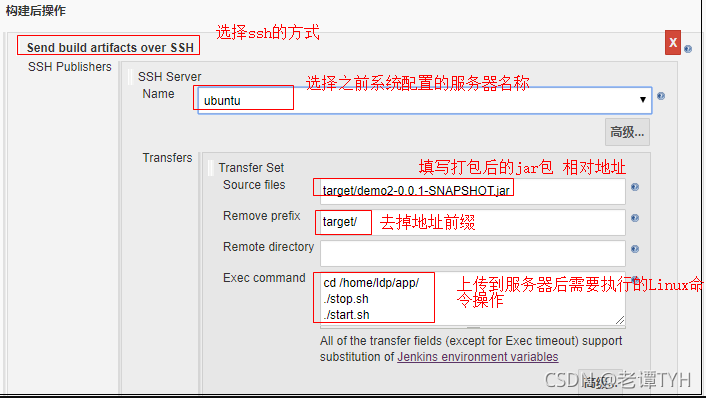
SSH Server Name:远程服务器的名字
Transfer Set
Source files:需要上传的文件(相对于工作区的路径。看后面的配置可以填写多个,默认用,分隔)
注意:这里用的是相对工作区的路径,比如你这个jenkins的工作目录为…/Jenkins/workspace/TEST,那这的目录只能是相对于这个目录下的,TEST为工程名字
需要上传…Jenkins/workspace/TEST/build/webapp下的文件,只需要写build/webapp/**
为目录下的文件,要包括文件夹和文件的是*
Remove prefix:移除目录(只能指定Transfer Set Source files中的目录,比如我的Transfer Set Source files为build/webapp/test.jsp,那这里Remove prefix则填build/webapp/,不然的话远程服务器上会新建build/webapp/目录)
Remote directory:远程目录(和系统配置Remote Directory结合使用,一定是绝对路径)
如果上传路径为/root/build/webapp,系统配置全局变量配置"/",这里的Remote directory为/root/build/webapp
系统配置全局变量配置"/root/",这里的Remote directory为/build/webapp即可。
Exec command:把你要执行的命令写在里面,可以把部署的脚本放在这里执行
案例中给出的stop.sh脚本如下:
#!/bin/bashecho "Stop Procedure : demo2-0.0.1-SNAPSHOT.jar"pid=`ps -ef |grep java|grep demo2-0.0.1-SNAPSHOT.jar|awk '{print $2}'`echo 'old Procedure pid:'$pidif [ -n "$pid" ]thenkill -9 $pidfi
案例中给出的start.sh脚本如下:
#!/bin/bashexport JAVA_HOME=/usr/java/jdk1.8.0_131echo ${JAVA_HOME}echo 'Start the program : demo2-0.0.1-SNAPSHOT.jar' chmod 777 /home/ldp/app/demo2-0.0.1-SNAPSHOT.jarecho '-------Starting-------' cd /home/ldp/app/nohup ${JAVA_HOME}/bin/java -jar demo2-0.0.1-SNAPSHOT.jar &echo 'start success'
注意:后面再去修改任务的配置有可能会导致git 的unable to access,这时候清理任务的工作区就好
报错:
1、ERROR: Exception when publishing, exception message [Exec exit status not zero. Status [127]] 解决方法
Status [127] 代表的是没找到对应的执行文件。
Status [126] 脚本文件的权限不够,增加权限:
2、[Jenkins报错Cannot run program “sh”](https://www.cnblogs.com/xieyang07/p/12545742.html “Jenkins报错Cannot run program “sh””)
Cannot run program “sh” (in directory “C:\Program Files (x86)\Jenkins\workspace\test_netcore_web”): CreateProcess error=2, 系统找不到指定的文件
正常下会自己找到执行文件

解决:Manage Jenkins-> Configure System-> Shell-> Shell execute =
C:\Windows\system32\cmd.exe
win环境下提示: jenkins The system cannot find the file specified
原因是,在选择构建步骤的时候,选择错误了
win10环境下,选择第一个
linux环境可以选择第二个

3、编码报错
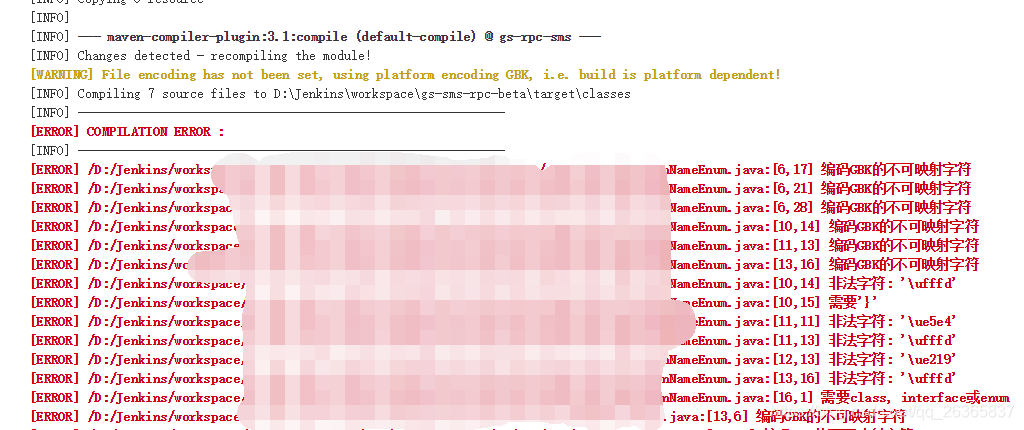
在对应包下设置编码
<!\-\- 文件拷贝时的编码 -->
4、打包前端报错,单文件太大
问题:
The code generator has deoptimised the styling of xxxx.js as it exceeds the max of 500kb
最近在vue项目引用了一个js文件,由于这个文件的大小超过了500kb,因此在打包的时候抛了一个错:The code generator has deoptimised the styling of xxxx.js as it exceeds the max of 500kb。
解决方案:
这个问题其实就是babel处理文件的大小被限制在了500kb
// 在项目根目录下查找 .babelrc 或 babel.config.js 文件,如果没有就创建一个(两者其一即可),配置如下:
// .babelrc:
{
“compact”: false
}// babel.config.js:
module.exports = {
compact: false,
}
5、构建后操作Send build artifacts over SSH,执行命令报错
ERROR: Exception when publishing, exception message [Exec exit status not zero. Status [1]]
Build step ‘Send build artifacts over SSH’ changed build result to UNSTABLE
Finished: UNSTABLE
这个是我配置的时候理解错误了
我配置Remote directory了目录属性
以为linux里已经进来路径,但其实命令还处于家目录下
所以我执行命令的时候 cd 进入文件的目录,确保命令能进行
我是先配置Exec command
pwd > mytest.txt
然后全局搜索 find . -name “mytest.txt”
确定着陆点是在root下
五、Linux服务器配置
在Liux服务上,上传上文中的两个脚本,用于启动和停止
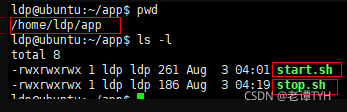
六、GitHub服务器配置
在GitHub服务器上的指定项目里面配置上文中提到的回调地址
特别注意:为了保证回调地址网可以使用,
我已经将地址:http://localhost:8080/job/jenkinsSpringBootDemo/build?token=token_demo2,
通过花生壳进行外网映射为:http://zhishidi.imwork.net/job/jenkinsSpringBootDemo/build?token=token_demo2
所以,下面GitHub配置的是外网映射地址。
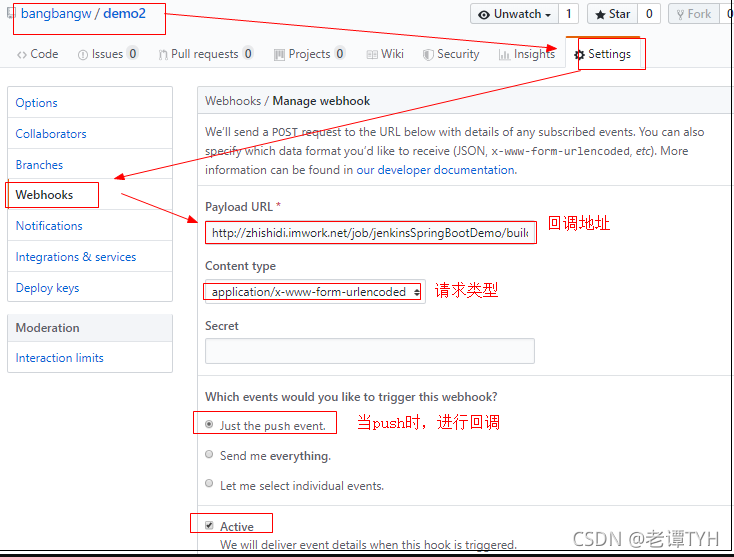
七. 测试
1.测试代码
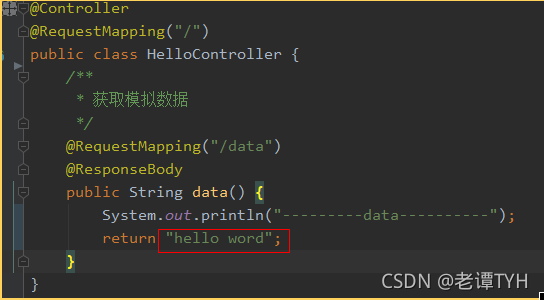
2.提交代码到git,触发构建
3.在GitHub服务器上去看,是否已经触发
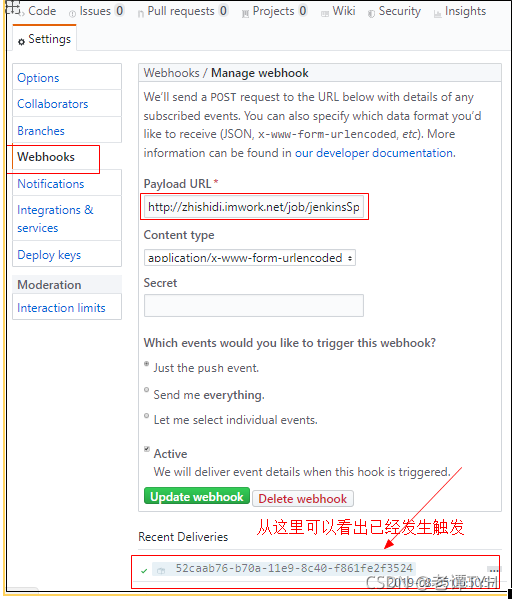
4.在Jenkins的控制台查看是否,正在构建
从下图中可以看出,正在构建
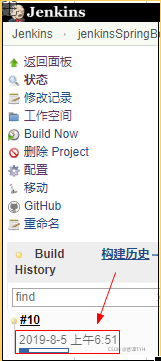
5.查看当次构建的控制台日志

说明已经启动成功
6.查看Linux服务器,是否上传代码
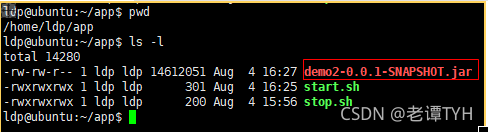
7.在Linux上使用命令jps,查看是否启动
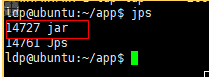
8.浏览器上访问,看是否能用
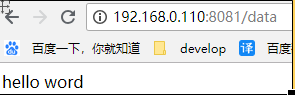
说明,已经正常启动可以使用。
9.再次确认是否能自动化部署
修改代码,重新提交代码,循环1到8步查看。
总结
自动化部署Jenkins,作为一款工具,有着非常强大的功能,上面我们只是讲了生产上做Java自动化部署的一个主要流程,其他的功能,大家可以参看官方文档:Jenkins 用户手册
但是,本着学习是为了解决生产的原则,个人建议,用到Jenkins的什么功能就学什么就可以了,
没必要把Jenkins的所有功能都学完在使用,就如同我们使用word文档一样,并没有系统的他word文档学完后,在开始使用,而是用到什么功能就学习什么功能!
1.案例中的源码地址:https://github.com/bangbangw/demo01.git
2.官方文档:Jenkins 用户手册
3.博客配套视频:在线学习